在很多情況下,我們需要先掛載iso 檔案以訪問其內容,然後再將其刻錄到CD/DVD上。我們許多人在Windows 7中使用流行的Virtual CloneDrive和DAEMON Tools Lite軟體來完成此工作。但是在Windows 10和Windows 8.1中,您不需要安裝這些第三方軟體,因為最新的Windows可以直接支持ISO掛載。
但是,有時在掛載ISO或IMG映像檔案時,您可能會收到「對不起,掛載檔案出現問題」錯誤。這時,您可以按以下順序嘗試以下給定的解決方案。
解決方案1:將ISO/IMG複製並粘貼到其他位置
收到錯誤消息後,將有問題的ISO/IMG映像檔案複製並粘貼到計算機上的其他位置,然後嘗試打開或安裝該檔案。
解決方案2:檢查ISO/IMG檔案是否被阻止
Windows中的附件管理會阻止一些從Internet下載或通過電子郵件接收的檔案。因此從Internet下載的所有檔案類型的檔案都可能已被Windows 10阻止。要檢查檔案是否被阻止並取消阻止,請執行以下操作:
步驟1:瀏覽包含ISO/IMG檔案的檔案夾。右鍵點擊 ISO/IMG檔案,然後點擊「內容」。
步驟2:在General(一般)選項卡中,選擇Unblock(取消阻止)複選框,然後單擊Apply(套用)按鈕。
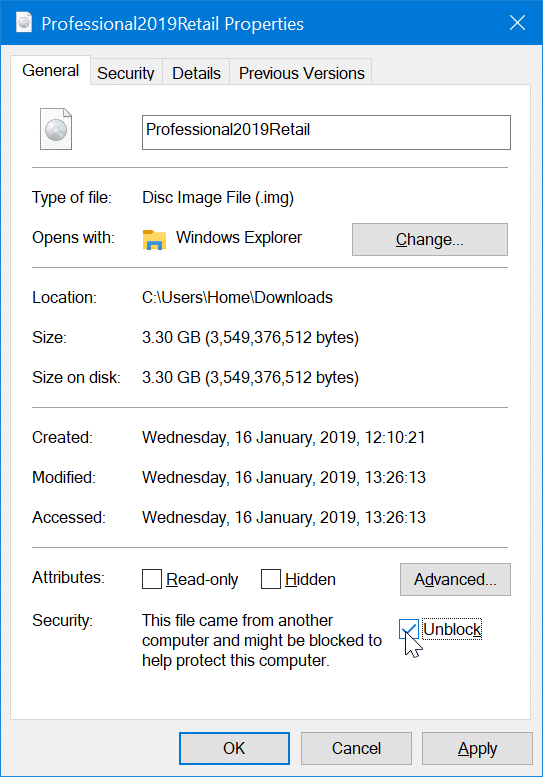
解決方案3:重新啟動檔案資源管理器
很多時候,重新啟動檔案資源管理器可以修復該錯誤。要重新啟動檔案資源管理器或Windows資源管理器,請執行以下操作:
步驟1:打開工作管理員。單擊「詳細信息」。
步驟2:在「處理程式」選項卡下,查找「Windows explorer(Windows檔案總管)」條目,右鍵單擊它,然後單擊「重新啟動」選項。
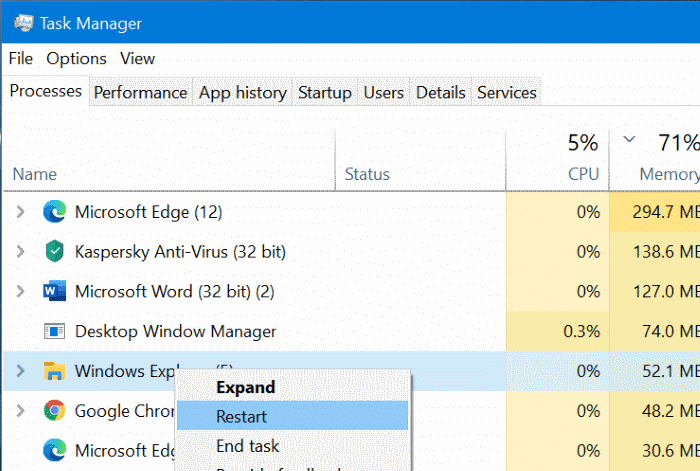
解決方案4:檢查ISO/IMG檔案是否已損壞
如果您嘗試掛載Windows/Linux操作系統的ISO/IMG檔案出現問題,請檢查ISO/IMG檔案是否已損壞。光盤安裝實用程式會顯示「光盤映像檔案已損壞」錯誤消息或會顯示「對不起,安裝檔案時出現問題」錯誤。


 留言列表
留言列表


